Mac'te QuickTime ile uyumlu olan MOV, popüler bir Apple tabanlı video formatıdır. Ancak hâlâ bu formatı desteklemeyen birçok eski cihaz veya oynatıcı var. Bu durumda, MOV dosyalarını bilgisayarda sorunsuz bir şekilde oynatmanın tek yolu MOV dosyalarını dönüştürmektir. MOV - MPEG. MPEG genellikle .mpg veya .mpeg ile birlikte gelir. Bu tür dosya formatı, daha küçük boyutlu ancak aynı kalitede yaygın bir video formatıdır.
Böylece bu yazımızda MOV'u çevrimiçi dönüştürücüler ve dönüştürücü yazılımlarla MPEG'ye nasıl dönüştürebileceğinizi adım adım göstereceğiz. Ayrıca ihtiyacınız olursa MPEG'den MOV'a dönüşümden de bahsedilecek, okumaya devam edin!
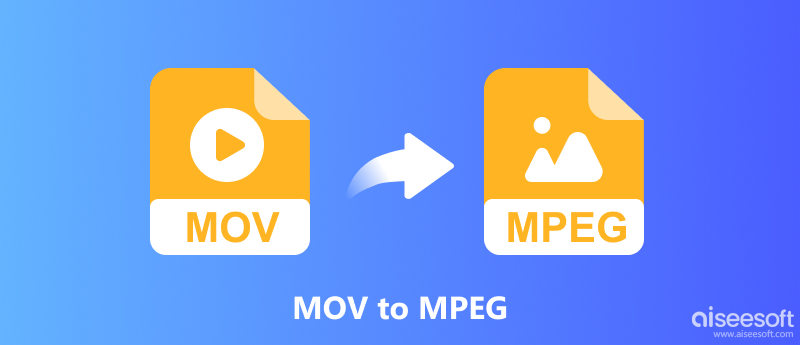
MOV'u MPEG'e dönüştürme problemini çözmek için Aiseesoft Video Dönüştürücü Ultimate deneyebileceğiniz ideal dönüştürücü yazılımdır. MOV'dan MPEG'ye toplu dönüştürme ve HD kalitesinde MPEG çıkışı için en iyisidir. MPEG serisi ise MPEG, MPEG-2, MPEG-4 vb. MPEG codec'leriyle uyumludur. Ayrıca, döndürme, kırpma, filtre ekleme gibi çıkış video efektlerinizi özelleştirmek için yerleşik video düzenleyicisini kullanabilirsiniz. , filigran ekleme vb.

Dosya İndir
%100 Güvenli. Reklamsız.
%100 Güvenli. Reklamsız.
MOV dosyanızı MPEG olarak değiştirmek için aşağıdaki adımları izleyin.
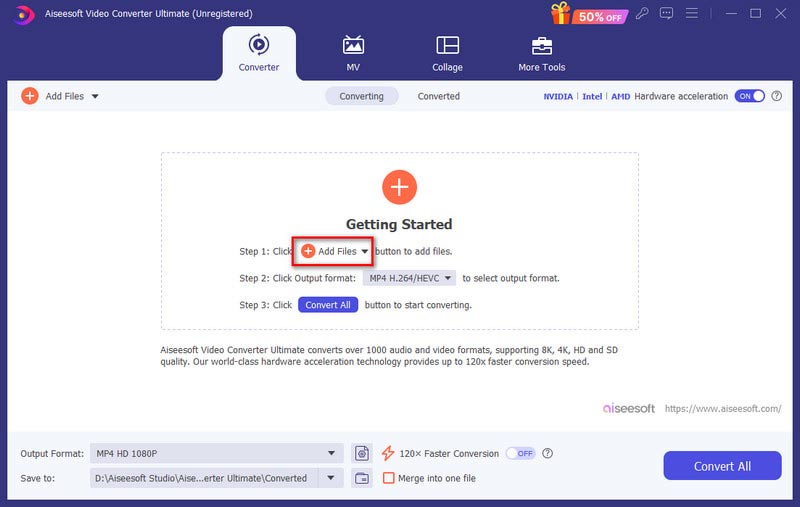
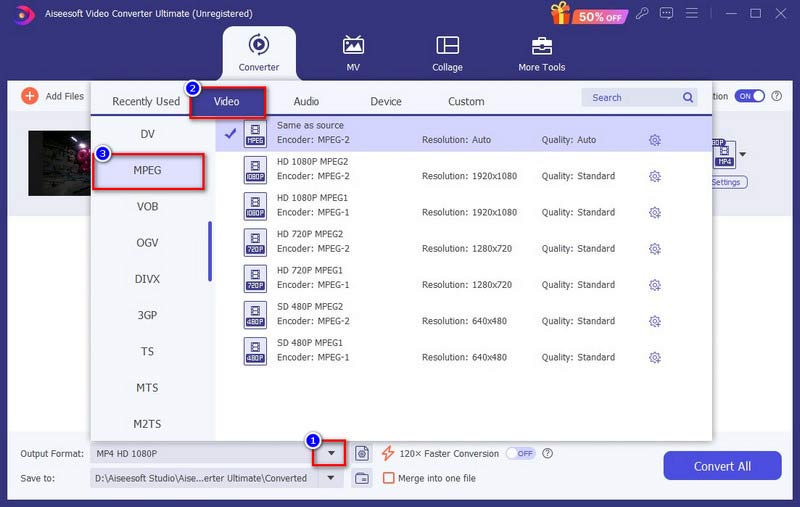
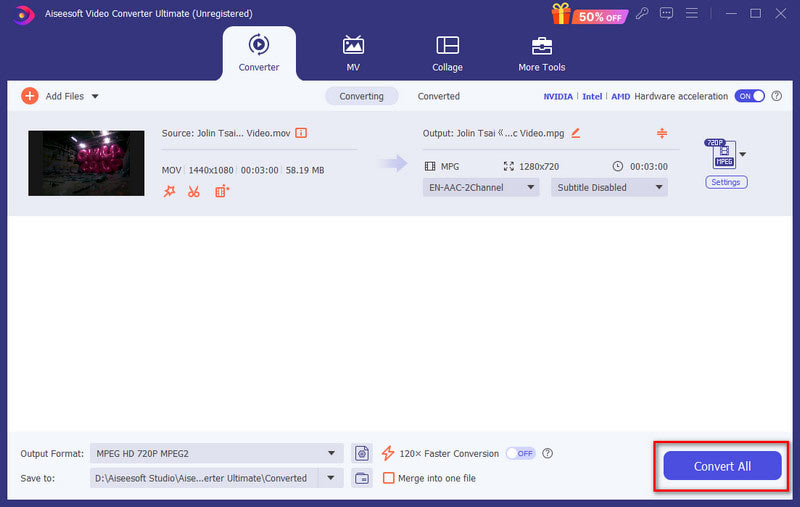
Üstelik Mac kullanıcısıysanız, Mac'inizde MOV oynatmanın keyfini çıkarmak için MPEG'yi MOV'a dönüştürmek üzere Aiseesoft Video Converter Ultimate'ı da kullanabilirsiniz.
VLC Media Player genellikle multimedya dosya oynatıcısı olarak kullanılır. Aynı zamanda MPEG ve MOV dönüşümlerini de içeren uygun bir video dönüştürücüdür. VLC kullanarak MPEG'i MOV'a dönüştürmek için ayrıntılı adımlar aşağıda verilmiştir.

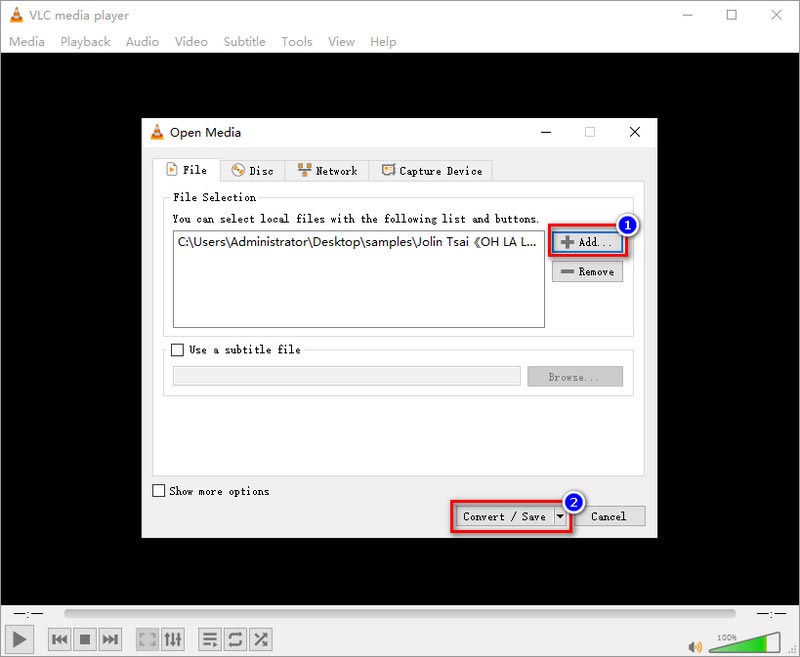
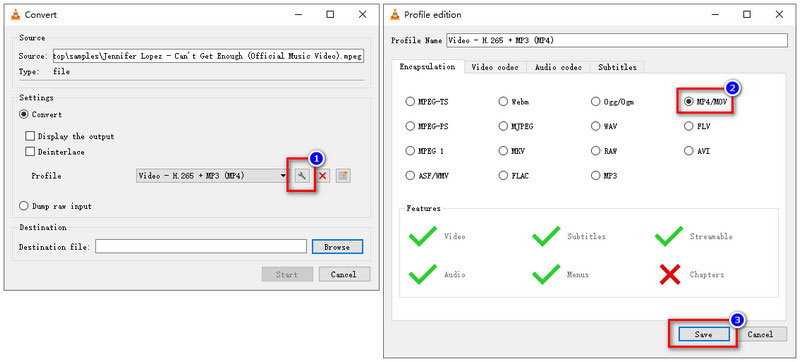
Ancak VLC teknik olarak bir video dönüştürücü olarak tasarlanmadığı için işlem kullanıcılar, özellikle de yeni başlayanlar için biraz karmaşık olabilir. Ayrıca, VLC ile MPEG'den MOV'a dönüştürme işleminde sıklıkla kalite kaybı yaşanır.
Bilgisayarınıza herhangi bir yazılım indirmek istemiyorsanız bazı çevrimiçi MOV ve MPEG dönüştürücülere yönelebilirsiniz. VEED.IO, MOV ve MPEG arasında karşılıklı dönüşüm yapabilendir. Bu bölümde MPEG'in MOV'a nasıl değiştirileceğini anlatacağız.
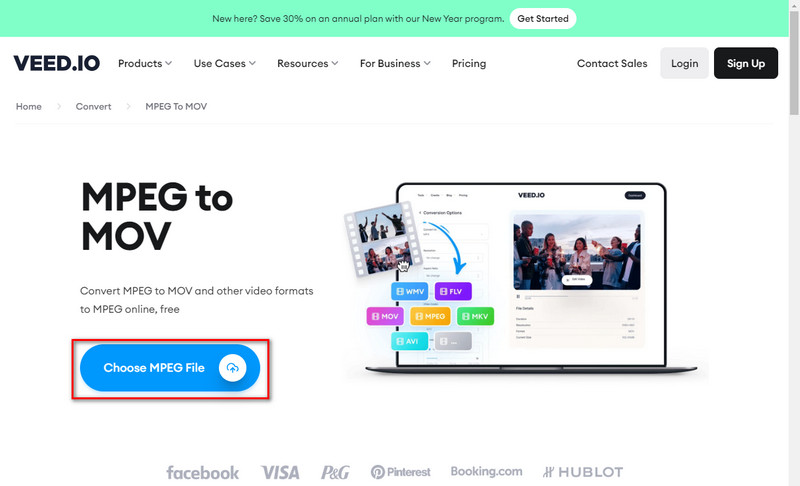
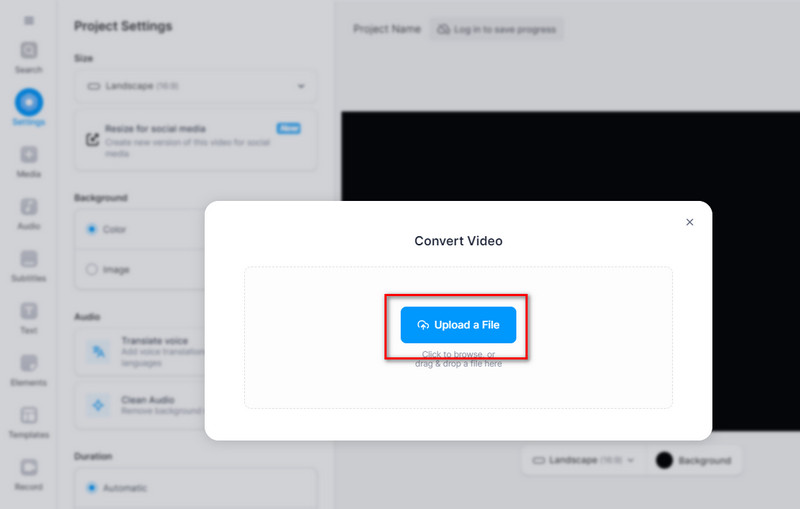
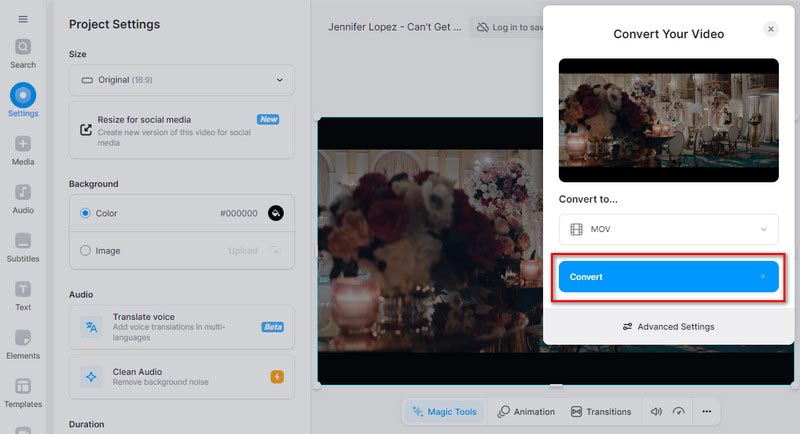
Ancak VEED.IO'nun yükleme ve dönüştürme hızı çok yavaştır. VEED.IO'yu web sayfasında çalıştırmak çok fazla sistem kaynağına mal olur.
MOV.to, MOV ve MPEG'in diğer ücretsiz çevrimiçi dönüştürücüsüdür. Bu site aynı zamanda MOV'un MPEG'ye ve MPEG'nin MOV'a dönüşümlerini de yapabilir. MOV.to ile MOV'dan MPEG alma adımları şunlardır.
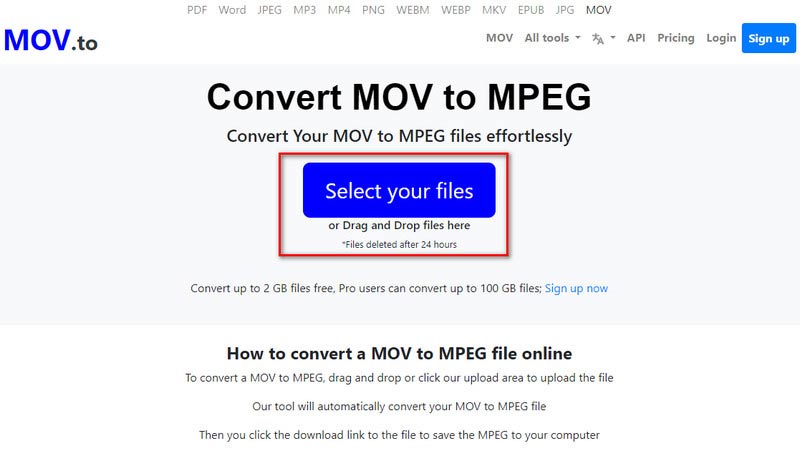
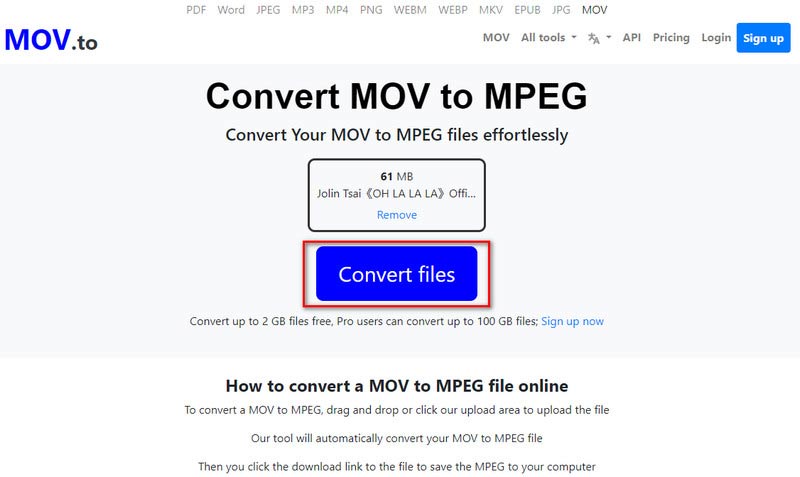
MOV.to, temel bir MOV'dan MPEG'ye çevrimiçi dönüştürücüdür; dolayısıyla kırpma, ses efektlerini ayarlama, altyazı ekleme vb. gibi çıktı düzenleme işlemlerini yapamazsınız.
MPEG, MOV ile aynı codec bileşenini kullanıyor mu?
Evet, MPEG, MPEG-3, MPEG-4, MPEG-7, MPEG-21 vb. gibi standart codec bileşenlerine sahiptir. MOV dosyaları da MPEG-4 ile kodlanmıştır.
MOV mu yoksa MPEG mi daha iyi?
Duruma göre değişir. MOV'un video kalitesi yüksektir ancak bu tür format belirli cihazlar veya oynatıcılarla sınırlıdır (Apple tabanlı). MPEG'in dosya boyutu daha küçüktür ancak MPEG, HD videolar için uygun değildir ve biraz eskidir.
MOV'u neden MPEG'ye dönüştürmeliyim?
İlk zamanlarda MOV, yalnızca Mac'te bulunan QuickTime video oynatıcısına uyacak şekilde tasarlandı. Bu nedenle MOV, Windows işletim sistemi ve diğer medya oynatıcılarla pek uyumlu değildir. Farklı sistemlerde ve çeşitli medya oynatıcılarda oynatmak için MOV'u MPEG'ye dönüştürmek uygundur.
Sonuç
Bu işin sonuna geldin MOV - MPEG öğretici. Tebrikler! MOV'u MPEG'ye veya MPEG'yi MOV'a çevrimiçi veya çevrimdışı dönüştürmenin dört yöntemini kazandığınıza inanıyoruz. Özellikle Aiseesoft Video Converter Ultimate, yüksek hız, güçlü uyumluluk ve çeşitli çıkış ayarlarıyla MOV ve MPEG'yi karşılıklı olarak değiştirmenize yardımcı olacak kapsamlı çözümünüz olabilir. Sadece indirin ve deneyin!

Video Converter Ultimate, videoları ve müziği 1000 formatta ve daha fazlasında dönüştürmek, geliştirmek ve düzenlemek için mükemmel bir video dönüştürücü, düzenleyici ve geliştiricidir.
%100 Güvenli. Reklamsız.
%100 Güvenli. Reklamsız.